Créer et gérer des files d’attente pour un acheminement unifié
Note
Les informations sur la disponibilité des fonctionnalités sont les suivantes.
| Centre de contact Dynamics 365 – embedded | Centre de contact Dynamics 365 – autonome | Dynamics 365 Customer Service |
|---|---|---|
| Oui | Oui | Oui |
Les files d'attente sont utilisées pour regrouper et distribuer la charge de travail parmi les agents. La charge de travail comprend des enregistrements, tels que des incidents, et des conversations, telles que des conversations instantanées ou des SMS. Les agents sont ajoutés comme membres de file d’attente aux files d’attente et la charge de travail est distribuée entre les agents selon les méthodes d’affectation.
Comment les éléments de travail sont acheminés vers les files d’attente
Vous pouvez créer des files d’attente distinctes pour chaque secteur d’activité, comme la facturation, l’investissement et les produits. Lorsqu’une requête client est émise pour l’une des zones, elle est acheminée vers la file d’attente désignée correspondante en fonction de la façon dont vous définissez l’acheminement vers les files d’attente dans la classification. Vous pouvez également configurer une matrice de disponibilité du support client en utilisant une combinaison de files d’attente, d’horaires d’ouverture et de règles d’acheminement.
Dans un scénario d’entreprise, plusieurs superviseurs peuvent gérer différents problèmes et, par conséquent, différents types de files d’attente sont nécessaires pour gérer les différents scénarios. En conséquence, les règles d’acheminement sont établies en fonction de la complexité des problèmes qui doivent être traités.
Pour simplifier l’expérience d’acheminement pour les administrateurs et les superviseurs, les files d’attente sont classées en fonction des types de canaux comme suit :
- Messagerie : Pour acheminer toutes les conversations de messagerie relatives au chat en direct, aux SMS et aux canaux sociaux.
- Enregistrements : Pour acheminer les éléments de travail relatifs aux enregistrements, tels que les requêtes et les e-mails.
- Voix : pour acheminer les appels passés vers les numéros d’assistance répertoriés sur le portail client.
Les types de files d’attente permettent d’acheminer correctement les problèmes et d’éviter les affectations sur plusieurs files d’attente. Lorsque vous configurez des flux de travail et des éléments de règle d’acheminement, les files d’attente pouvant être sélectionnées sont basées sur le type de canal du flux de travail. Par exemple, pour les règles de routage d’un flux de travail de chat en direct, seules les files d’attente de type de messagerie sont affichées pour la sélection. De même, vous ne pouvez transférer de conversation instantanée que vers une file d’attente de messagerie, et un incident que vers une file d’attente d’enregistrement.
Attribuez un numéro de groupe qui vous aide à organiser vos files d’attente dans la vue de liste. Le numéro de groupe n’affecte pas la priorité de la file d’attente ou des conversations entrantes.
Créer une file d’attente pour un acheminement unifié
Dans le plan du site du centre d’administration Customer Service, sélectionnez Files d’attente sous Support client.
Sur la page Files d’attente, sélectionnez Gérer pour Files d’attente avancées.
Sur la page Files d’attente, procédez comme suit :
Sélectionnez Nouveau.
Dans la boîte de dialogue Créer une file d’attente, entrez ce qui suit :
- Nom : Un nom pour la file d’attente.
- Type : sélectionnez Messagerie, Enregistrer ou Voix.
- Numéro de groupe : Un numéro pour organiser la file d’attente.
Sélectionnez Créer. La file d’attente que vous avez créée s’affiche.
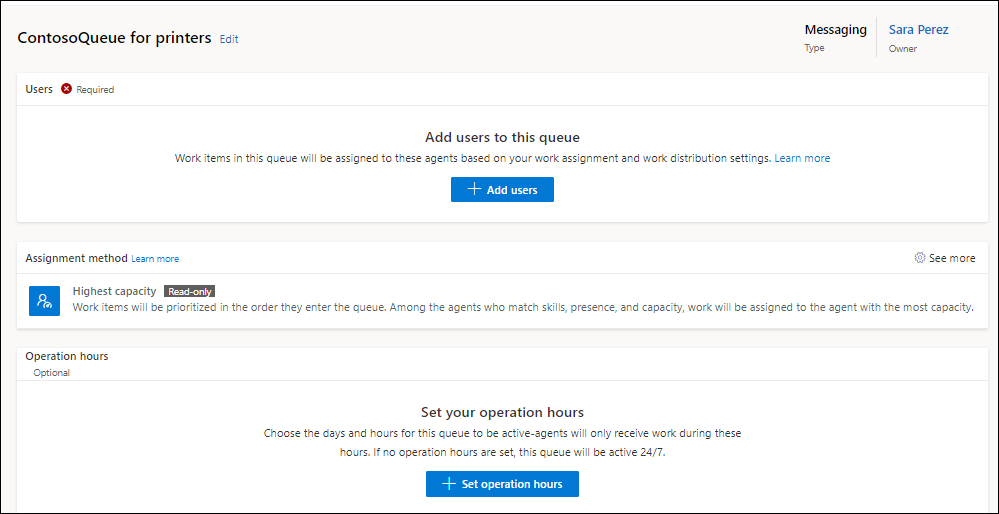
Sélectionnez Ajouter des utilisateurs, et dans le menu déroulant, sélectionnez les utilisateurs qui doivent faire partie de la file d’attente, puis sélectionnez Ajouter. Les utilisateurs sont ajoutés à la file d’attente.
Dans Méthode d’affectation, sélectionnez l’une des options suivantes :
- Disponibilité la plus élevée: attribue un élément de travail à l’agent avec la disponibilité la plus élevée. Cet agent possède les compétences identifiées lors de l’étape de classification et une présence qui correspond à l’une des présences autorisées dans le flux de travail.
- Tourniquet avancé : affecte l’élément de travail à l’agent qui correspond aux critères de compétences, de présence et de disponibilité. L’ordre initial est basé sur le moment où un utilisateur est ajouté à la file d’attente. Ensuite, l’ordre est mise à jour en fonction des affectations.
- Le moins actif : attribue un élément de travail vers l’agent le moins actif parmi les agents qui correspondent aux compétences, à la présence et à la capacité.
- Créer nouveau : permet de créer une méthode d’affectation personnalisée. La méthode d’affectation personnalisée vous permet de créer et d’utiliser vos propres ensembles de règles et règles pour configurer la priorité, la gravité et la capacité pour le choix des files d’attente vers lesquelles les éléments de travail doivent être acheminés en configurant les ensembles de règles pour la définition des priorités et l’affectation. Pour plus d’informations sur la méthode d’affectation personnalisée, voir Créer une méthode d’attribution personnalisée.
Pour gérer les dépassements de files d’attente, dans Gestion des dépassements, sélectionnez Définir les conditions de dépassement, et suivez les étapes décrites dans Gérer le dépassement des files d’attente.
Pour régler les heures de fonctionnement, dans Heures de fonctionnement, sélectionnez Définir les heures d’ouverture. Si vous ne définissez pas d’heures d’ouverture, la file d’attente est considérée comme disponible 24h/24. Vous devez configurer l’enregistrement des heures de fonctionnement avant de pouvoir le définir pour la file d’attente. Pour plus d’informations : Configurer l’enregistrement des heures d’ouverture
dans la boîte de dialogue Définir les heures d’ouverture qui s’affiche, sélectionnez un enregistrement d’heures d’ouverture dans la liste Nom.
Cliquez sur Enregistrer et fermer. L’enregistrement d’heures de fonctionnement que vous avez sélectionné est configuré pour la file d’attente.
Gérer les files d’attente pour un acheminement unifié
Vous pouvez gérer les files d’attente sur la page Files d’attente et effectuer des opérations telles que rechercher, modifier, copier et supprimer des files d’attente.
Sélectionnez une file d’attente pour modifier les utilisateurs, les méthodes d’affectation ou l’enregistrement des heures d’ouverture.
Sélectionnez une file d’attente sur la page Files d’attente, sélectionnez Copier dans le menu de commandes, puis sélectionnez Copier dans la boîte de dialogue <nom_file>. La file d’attente est copiée et hérite des paramètres de la file d’attente à partir de laquelle vous avez copié, y compris son nom, préfixé de Copie de.
Important
Si l’acheminement unifié est activé, assurez-vous que le formulaire File d’attente, qui est le formulaire par défaut, existe et n’a pas été supprimé via la personnalisation. Sinon, vous ne pouvez pas créer de file d’attente de base dans le Centre de service clientèle.
Fonctionnement des files d’attente de secours
Pour gérer efficacement les éléments de travail, vous pouvez configurer une file d’attente de secours par flux de travail qui agit comme filet de sécurité. Vous pouvez définir une file d’attente existante comme file d’attente de secours ou créer une file d’attente de secours avec les paramètres requis lorsque vous créez un flux de travail.
Pour les flux de travail existants, vous pouvez configurer la file d’attente de secours sur la page du flux de travail. Si vous choisissez de créer une file d’attente, vous devrez ajouter des utilisateurs. Par défaut, la méthode d’affectation pour la file d’attente de secours est la capacité la plus élevée.
Si des paramètres de débordement existent, ils sont annulés et les éléments de travail sont acheminés vers les files d’attente de secours dans les scénarios suivants :
- L’élément de travail rencontre une erreur lors de la classification.
- L’élément de travail rencontre une erreur lors de l’exécution d’une règle d’acheminement vers la file d’attente.
- Un élément de travail ne correspond à aucune règle d’acheminement vers une file d’attente.
Fonctionnement des files d’attente par défaut
Les files d’attente par défaut sont un ensemble fini de files d’attente définies par le système qui vous aident à gérer les éléments de travail lorsque d’autres files d’attente ne sont pas disponibles pour les acheminer. Tous les agents qui ont le rôle d’agent Omnicanal font partie des files d’attente par défaut. Les files d’attente par défaut suivantes sont disponibles prêtes à l’emploi :
- File d’attente d’entité par défaut pour l’acheminement des enregistrements d’entité.
- File d’attente de messagerie par défaut pour acheminer toutes les conversations de messagerie relatives à la conversation en direct, aux SMS, à Microsoft Teams et aux réseaux sociaux.
- File d’attente vocale par défaut pour acheminer tous les appels vocaux.
Pour un flux de travail, vous pouvez définir n’importe quelle file d’attente comme file d’attente de secours, y compris une file d’attente par défaut, mais l’inverse n’est pas possible. Vous pouvez mettre à jour la méthode d’attribution uniquement pour les files d’attente par défaut. Toutefois, nous vous recommandons de toujours créer des files d’attente avancées et de définir la stratégie d’affectation au lieu d’utiliser les files d’attente par défaut. Aucun autre paramètre n’est disponible pour modification.
Voir aussi
Créer et gérer des flux de travail
Créer et gérer des méthodes d’affectation
Créer et gérer les heures de travail
Configurer les files d’attente vocales
FAQ sur le temps nécessaire aux modifications de configuration dans le routage unifié